Các tiện ích bổ sung Google Tài liệu tốt nhất cho người viết tự do
Nếu bạn là một nhà văn tự do và sử dụng Google Tài liệu(Google Docs) để viết các dự án của mình, hãy xem các tiện ích bổ sung này của Google Tài liệu dành cho (Google Docs)nhà văn tự do(freelance writers) . Tất cả các tiện ích bổ sung này đều có sẵn miễn phí trên kho lưu trữ chính thức để bạn có thể cài đặt chúng mà không gặp bất kỳ sự cố nào. Một số giúp bạn trở thành một nhà văn giỏi hơn, trong khi một số giúp bạn tăng năng suất.

Các tiện ích bổ sung Google Tài liệu tốt nhất cho người viết tự do(Docs)
Các tiện ích bổ sung Google Tài liệu(Docs) tốt nhất dành cho người viết tự do là:
- Người viết kịch bản
- Thói quen viết
- Phòng nhà văn
- Hypatia Tạo
- Ảnh miễn phí Pixabay
- Con quay
- Khối mã
- OneLook Thesaurus
Để tìm hiểu thêm về các tiện ích bổ sung này, hãy tiếp tục đọc.
1] Người viết kịch bản
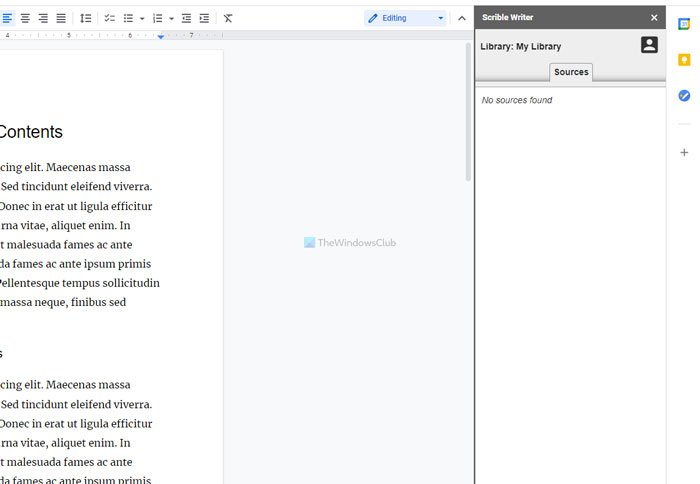
Đôi khi, bạn có thể phải cấp tín dụng cho một phần thông tin như bài đăng blog, tệp PDF(PDF) , sách, v.v. Scrible Writer giúp bạn quản lý tất cả các trích dẫn của mình ở một nơi để bạn có thể nhanh chóng sắp xếp, chỉnh sửa hoặc thêm chúng vào tài liệu của bạn. Nó mở ra một bảng ở phía bên phải, cho phép bạn kiểm tra và chèn một trong số chúng vào tài liệu chỉ bằng một cú nhấp chuột. Để sử dụng tiện ích bổ sung này, bạn phải có tài khoản miễn phí trên trang web Scrible chính thức . Tải xuống (Download) Scrible writer từ gsuite.google.com .
2] Thói quen viết

Thói quen(Habit) Viết cho phép bạn theo dõi số lượng từ bạn đã viết trong một ngày hoặc một tuần để bạn có thể đạt được mục tiêu của mình một cách nhanh chóng. Theo mặc định, nó đặt số lượng từ là 1000, nhưng bạn có thể tăng hoặc giảm nó theo yêu cầu của mình. Điều tuyệt vời nhất là nó đi kèm với chế độ tối để bạn có thể tiếp tục kiểm tra số liệu thống kê của mình khi chế độ tối được bật trong Google Tài liệu(dark mode is enabled in Google Docs) . Nó không yêu cầu bạn tạo một tài khoản riêng, nhưng bạn phải cho phép truy cập vào tài liệu của mình để theo dõi số lượng từ. Tải xuống (Download)thói quen(Habit) viết từ gsuite.google.com .
3] Phòng nhà văn
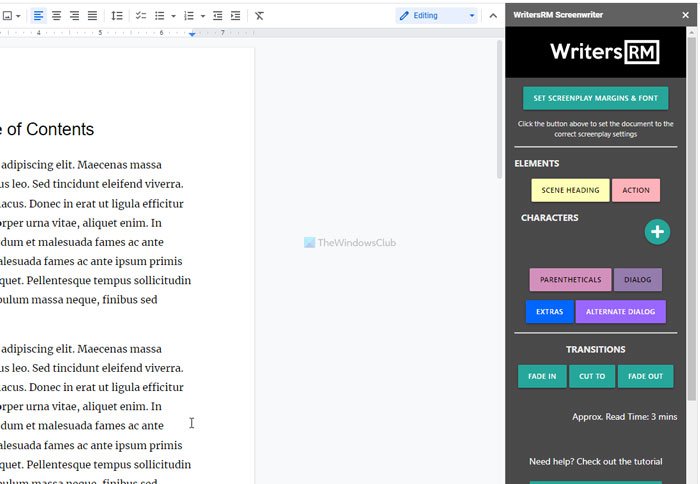
Những người khác nhau sử dụng Google Tài liệu(Google Docs) để viết các dự án khác nhau và nếu bạn sử dụng nó để viết kịch bản, tiện ích mở rộng này sẽ là một người bạn đồng hành tuyệt vời. Cho dù bạn có một nhóm hay bạn làm việc một mình, bạn có thể sử dụng tiện ích bổ sung này để viết một kịch bản hay hơn. Nó cho phép bạn quản lý tất cả các ký tự, hộp thoại, tiêu đề, v.v., để không có gì bị thiếu. Tất cả các tùy chọn hiển thị ở phía bên phải để cho phép bạn chèn tên nhân vật hoặc cảnh trong giây lát. Tải xuống Phòng nhà văn(Download Writers Room) từ gsuite.google.com .
4] Hypatia Create
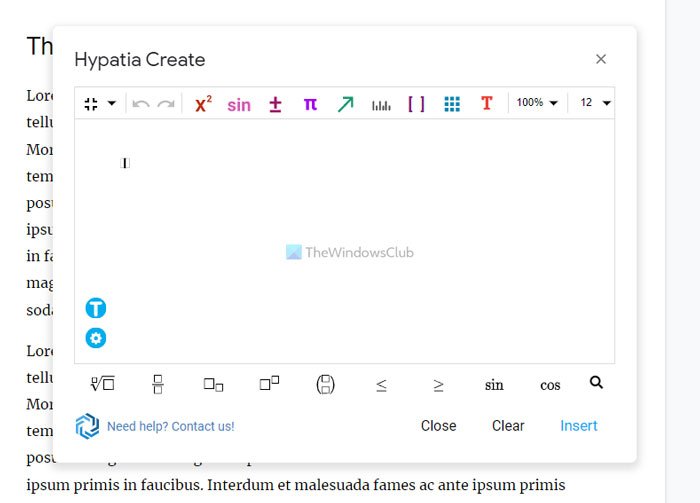
Chèn các phương trình toán học có thể là một nhiệm vụ vì có nhiều điều bạn cần lưu ý. Tuy nhiên, nếu bạn sử dụng Hypatia Create , nó sẽ trở nên dễ dàng hơn cho bạn vì bạn không phải viết mọi thứ theo cách thủ công. Tiện ích bổ sung Google Tài liệu(Google Docs) này cho phép bạn nhập các phương trình toán học của mình với các mục nhất định để bạn có thể nhanh chóng chèn chúng vào tài liệu của mình. Trong khi viết một dự án trường học, bạn có thể phải nhập những thứ như vậy để làm phong phú dự án. Trong những trường hợp đó, Hypatia Create có thể hữu ích cho bạn. Tải xuống Hypatia Create(Download Hypatia Create) từ gsuite.google.com .
5] Ảnh miễn phí Pixabay
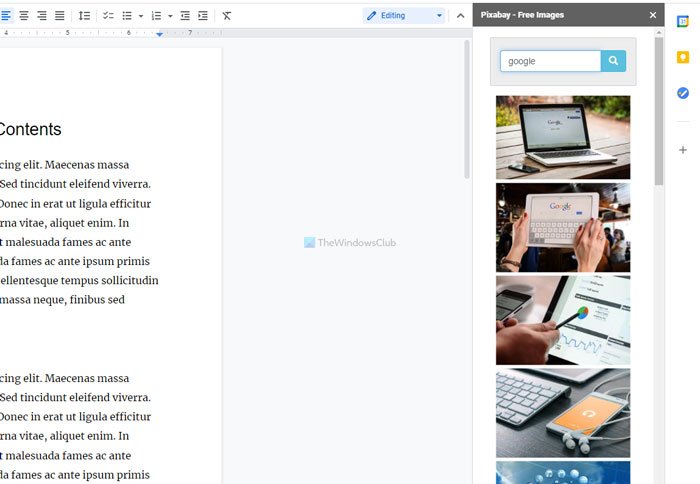
Một hình ảnh nói lên hàng nghìn từ - nếu bạn tin vào những lời đó, bạn có thể đã biết rằng Pixabay là một trong những trang web chụp ảnh miễn phí tốt nhất để tải hình ảnh xuống(best free stock photography sites to download images) . Nói cách khác, chúng cho phép bạn tải ảnh xuống và sử dụng chúng trên các trang web truyền thông xã hội hoặc blog của bạn. Nếu bạn thường sử dụng những hình ảnh đó, tiện ích bổ sung Hình ảnh miễn phí Pixabay(Pixabay Free Images) cho Google Tài liệu(Google Docs) có thể hữu ích cho bạn. Bạn không cần phải truy cập trang web và tìm kiếm nó để lấy hình ảnh. Thay vào đó, bạn có thể sử dụng tiện ích bổ sung này để tìm hình ảnh mà không cần nhanh chóng rời khỏi cửa sổ Google Tài liệu(Google Docs) . Tải xuống hình ảnh miễn phí(Download Pixabay Free) của Pixabay từ gsuite.google.com .
6] Con lăn
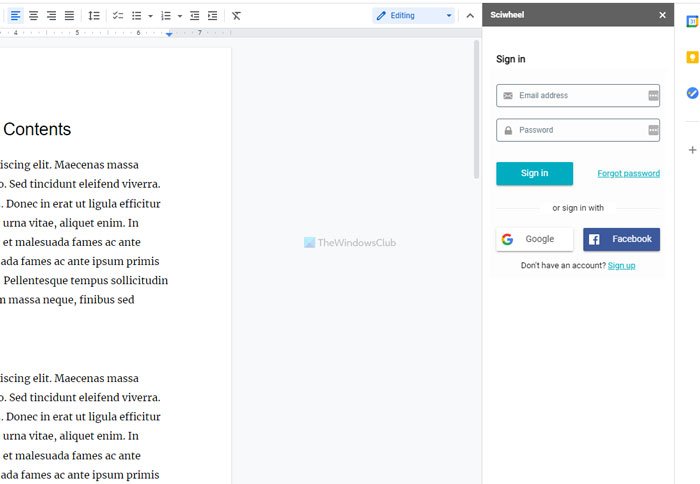
Mặc dù Scrible Writer giúp bạn thêm các trích dẫn, nhưng điều đó không cung cấp nhiều kiểu như Sciwheel . Theo tuyên bố chính thức, nó cung cấp hơn 7000 kiểu dáng khác nhau và chúng được cung cấp miễn phí. Giống như Scrible Writer , bạn phải có một tài khoản để quản lý tất cả các tham chiếu từ một nơi. Nói về quản lý, nó cho phép bạn gán các trích dẫn cho một dự án cụ thể, tạo thẻ, v.v. Mặt khác, bạn có thể sắp xếp các nguồn theo nhiều bộ lọc khác nhau để nhanh chóng tìm được nguồn mong muốn. Tải xuống Sciwheel(Download Sciwheel) từ gsuite.google.com .
7] Khối mã
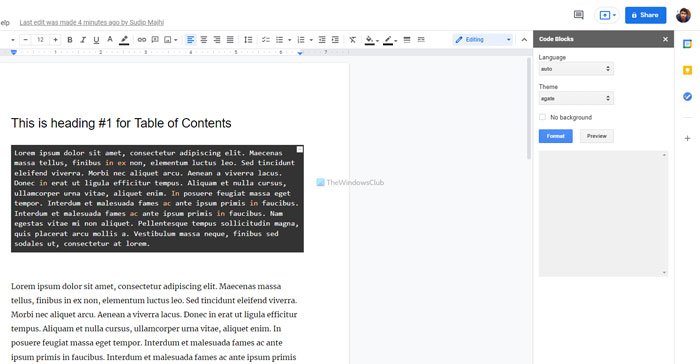
Nếu bạn thường chèn mã vào tài liệu Google Documents(Google Docs) của mình , bạn có thể đã gặp một số khó khăn. Tuy nhiên, tiện ích bổ sung Code Blocks giảm thiểu những khó khăn đó và cho phép bạn chèn bất kỳ ngôn ngữ nào trong giây lát. Không chỉ mã, mà bạn còn có thể tùy chỉnh một đoạn văn bản thông thường với nhiều phong cách nhất định khác nhau. Để định dạng một phần hoặc các dòng mã, bạn có thể chọn ngôn ngữ hoặc đặt nó thành tự động, chọn chủ đề và nhấp vào nút Định dạng(Format) . Mặt khác, bạn có thể kiểm tra nó trông như thế nào bằng cách nhấp vào nút Xem trước(Preview) . Tải xuống Code Blocks(Download Code Blocks) từ gsuite.google.com .
8] OneLook Thesaurus
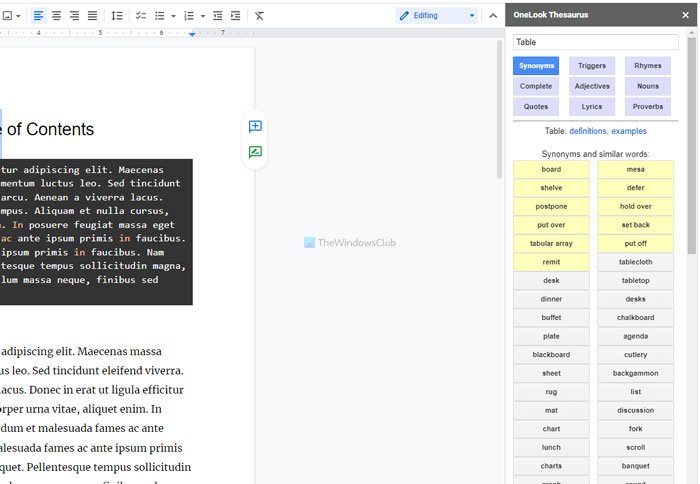
OneLook Thesaurus là một trong những tiện ích bổ sung từ điển đồng nghĩa tốt nhất cho Google Tài liệu(Google Docs) cho phép bạn tìm từ đồng nghĩa trong giây lát. Đôi khi, bạn có thể muốn sử dụng một số từ nặng nề vì một số lý do hoặc cải thiện vốn từ vựng của mình. Trong những tình huống đó, OneLook Thesaurus có thể trợ giúp đắc lực cho bạn. Để sử dụng tiện ích bổ sung này, bạn phải chọn từ và nhấp vào khối Từ đồng nghĩa(Synonyms) . Sau đó, nó hiển thị tất cả các tiện ích bổ sung trong chế độ xem danh sách. Bạn có thể chọn bất kỳ từ nào theo ý muốn của bạn và phù hợp với bài viết của bạn. Tải xuống OneLook Thesaurus(Download OneLook Thesaurus) từ gsuite.google.com .
Đây là một số tiện ích bổ sung Google Tài liệu(Google Docs) tốt nhất dành cho người viết tự do. Hi vọng chúng sẽ giúp ích được nhiều cho bạn.
Đọc: (Read: )Cách lấy lại Thanh công cụ bị thiếu trong Google Tài liệu(How to get back the missing Toolbar in Google Docs)
Related posts
Làm thế nào để văn bản xoay trong ứng dụng web Google Sheets
Cách tạo Drop Cap trong Google Docs trong vài phút
Fix Google Docs Spellcheck không hoạt động đúng
Cách chèn Text Box bằng Google Docs
Làm thế nào để làm cho Google Slides loop mà không xuất bản
Cách hợp nhất và hủy bỏ các ô trong Google Doc Table
Cách thêm Caption lên Images bằng Google Docs
Cách xóa Gridlines khỏi Google Sheet document
Cách thêm Ghi chú Google Keep vào Google Docs
Cách tạo Org Chart bằng Google Docs
Cách thay đổi Page Margin and Color trong Google Docs
Làm thế nào để thêm và chỉnh sửa Tables trong Google Docs một cách dễ dàng
Làm thế nào để thực hiện một Gantt Chart trong Google Sheets
Cách thêm Citations and References bằng Google Docs
Cách sử dụng Dark Mode bằng Google Docs, Sheets và Slides
Fix Superscript không làm việc trong Google Docs
Làm thế nào để làm cho cột trong Google Docs
Cách viết Screenplay bằng Google Docs
Cách thêm Border bằng Google Docs
Cách sử dụng Mode phân tâm miễn phí trong Google Docs and Google Slides
